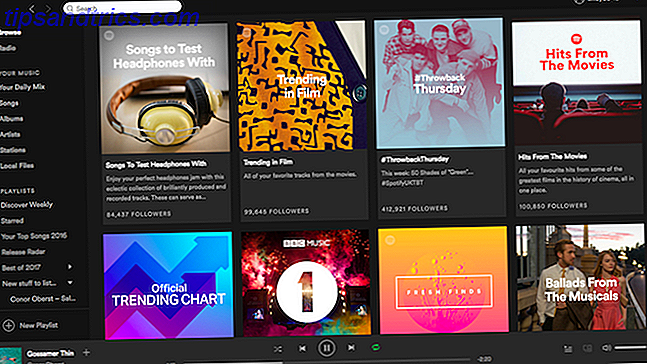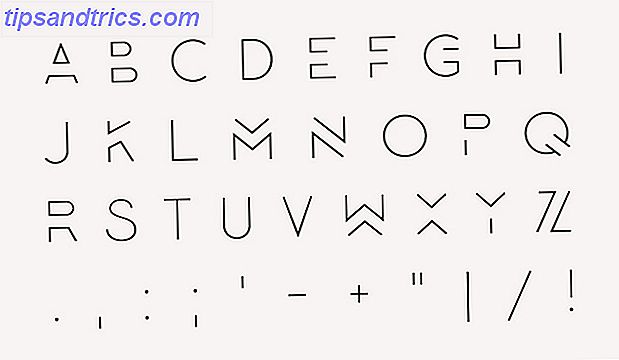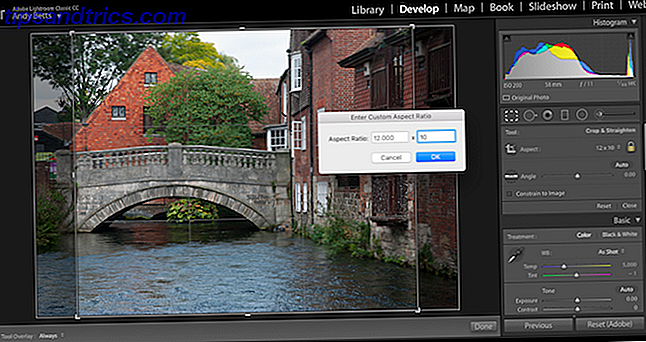Embora você possa realizar muitos ajustes sem ele, usuários experientes do Windows sabem que modificar o Registro pode desbloquear muitos recursos novos no Windows. E enquanto o Registro lhe dá muito controle sobre o seu sistema, não é o utilitário mais fácil de navegar.
Se você costuma editar o Registro, é provável que você se encontre visitando caminhos semelhantes com frequência. Com um utilitário gratuito chamado Atalhos do Registro, você pode acessar rapidamente as chaves do Registro mais visitadas.
Apenas lembre-se de ter cuidado no Registro para não estragar nada.
Como criar atalhos para chaves do registro no Windows

- Visite a página inicial de Atalhos do Registro. Sob o instalador do Download, baixe a versão de 64 bits ou 32 bits, dependendo do seu sistema.
- Instale o programa. Ele não oferece nenhuma opção ou lixo de terceiros, por isso deve estar pronto em segundos.
Ao contrário da maioria dos softwares, o Registry Shortcuts não possui uma interface que você possa abrir procurando por ele. Em vez disso, ele adiciona uma nova entrada ao menu do botão direito do mouse no Explorador de Arquivos, que só aparece quando você mantém a tecla Shift pressionada para evitar confusão. - Abra o Editor do Registro, digitando regedit no menu Iniciar.
- Navegue até uma chave que você deseja marcar.
- Clique com o botão direito na chave na barra lateral esquerda e selecione Copiar nome da chave .
- Abra uma janela do Explorador de Arquivos, segure a tecla Shift e clique com o botão direito do mouse em qualquer pasta. Você deverá ver uma nova entrada de atalhos do Registro .
- Passe o mouse sobre os atalhos do Registro e clique em Colar . Isso adicionará a chave copiada como um novo atalho dentro dessa pasta.
- Agora você pode mover esse atalho para qualquer lugar e usá-lo para facilitar o acesso às suas chaves de registro favoritas.
Se você selecionar Criar a partir dos marcadores do Editor do Registro, poderá criar facilmente atalhos para as chaves adicionadas ao menu Favoritos no Editor do Registro.
Para mais, confira as melhores ferramentas para trabalhar no registro 3 Ferramentas para monitorar e examinar o registro do Windows 3 Ferramentas para monitorar e examinar o registro do Windows O registro do Windows é uma das partes mais mal compreendidas do sistema operacional Windows. Mostramos ferramentas que podem simplificar o registro e ajudar você a identificar problemas. Consulte Mais informação .